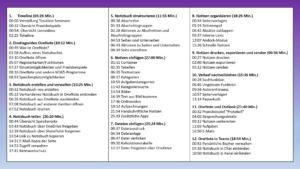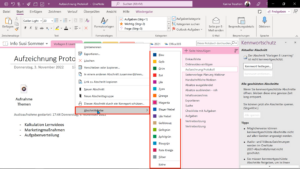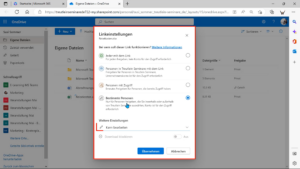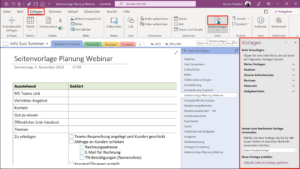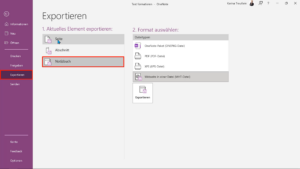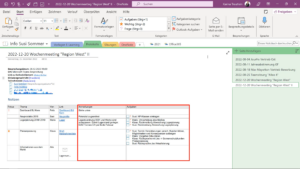E-Learning zu OneNote 2022/2023
Sie möchten Microsoft OneNote endlich effizient in Ihrem Unternehmen nutzen oder haben das Programm bereits im Einsatz und suchen nach einem e-Learning zu Microsoft OneNote, um bereits vorhandenes Wissen fundiert zu vertiefen? Dann sind Sie hier genau richtig! Auch Fortgeschrittene lernen hier noch viel und vervollständigen ihr Wissen.
Dieses OneNote E-Learning ersetzt Schulungen
Mit diesem praxisnahen e-Learning zu MS OneNote App lernen Ihre Mitarbeiter die komplette App im Selbststudium. Die Videos gehen dort in die Tiefe, wo MS OneNote nicht mehr selbsterklärend ist, beispielsweise beim Teilen von Notizbüchern, beim gemeinsamen Arbeiten in OneNote oder wenn es um die Einbindung von OneNote in MS Teams oder Outlook geht.
Das Besondere an dieser Videoschulung ist, dass es keine reine Programmschulung ist, in der nur die Funktionen von OneNote erklärt werden, sondern dass auch Handlungsempfehlungen und Tipps zur Anwendung aus der Praxis gegeben werden, z. B. wie ein Notizbuch strukturiert werden sollte, wann eine Dateianlage, ein Dateianhang oder doch besser einen Link Sinn macht, wie man Besprechungen mit OneNote vor- und nachbereitet usw.
Was ist das Besondere an diesem OneNote E-Learning?
Die ganze Schulungsreihe hangelt sich an Praxisbeispielen entlang: Besprechungsprotokolle, Einkaufslisten, Telefonnotizen, Inhaltsverzeichnisse, Aufgabenlisten, Aufzeichnungen von Terminen, Dokumentationen, Vorlagen u. v. m.
In den OneNote Videos geht es nicht nur um das Verwalten eigener Notizen, sondern auch um die Zusammenarbeit mit anderen, denn dadurch entfaltet OneNote erst sein volles Potenzial. Mit vielen Tastenkombinationen zu OneNote, da wir bei der Vermittlung von Office-365-Wissen auch immer auf effiziente Arbeitsweise achten.
Das E-Learning zu Microsoft OneNote ist topaktuell und wurde erst Ende 2022 aufgezeichnet. Es kann sofort ausgeliefert werden.
Vorteile einer OneNote Videoschulung
- Digitales Arbeiten
- Schluss mit Notizzetteln, Schmierblättern und Papierstapeln
- Ortsunabhängiges Arbeiten – immer und von überall aus Zugriff auf Notizen
- Automatische Synchronisation der Notizen auf Laptop, Smartphone, Tablet
- Gemeinsames Verwalten von Notizen mit Kollegen oder Externen
- Verständnis für die Zusammenhänge von Teams, OneNote, Outlook, OneDrive etc.
Sie möchten sich von unserer Qualität überzeugen?
Damit Sie sich vom Microsoft E-Learning zu Microsoft OneNote überzeugen können, finden Sie hier aus allen 12 Videos einen Videoschnipsel.
Sie haben Interesse an der Microsoft OneNote 365 Videoschulung?
Es geht sehr einfach und schnell: Sie nennen uns die Anzahl Ihrer Mitarbeiter mit einem M365-Arbeitsplatz und erhalten ein maßgeschneidertes Angebot – entweder für die komplette Videoreihe oder für ausgesuchte Videos.
Bei Angebotsannahme stellen wir Ihnen die OneNote Schulungsvideos kurzfristig über eine Cloud zur Verfügung. Sie laden diese bei sich herunter und können die Videos Ihren Mitarbeitern ohne zeitliche Beschränkung zur Verfügung stellen, z. B. auf Ihrem SharePoint oder einer Lernplattform. Wenn Sie die Videos in anderen Sprachen benötigen, sprechen Sie mich bitte an.
- Topaktuell: 2023 | Windows 11
- 12 Videos, Dauer insgesamt 180 Minuten
- Einmalzahlung mit unbegrenzter Nutzungsdauer der Videos innerhalb Ihres Unternehmens für die Anzahl der vereinbarten Lizenzen
- Kurzfristige Bereitstellung der Videos zum Download auf Ihren Server
- In vielen Dateiformaten verfügbar, standardmäßig in MP4 (läuft auf jedem Rechner), auch SCORM
- 100 % Zufriedenheits-Garantie
Haben Sie auch einen hohen Anspruch?
Unsere Kunden schätzen Treutlein Seminare als zuverlässigen Bildungspartner mit hohem Anspruch. Wenn wir von einem Produkt nicht (mehr) 100 % überzeugt sind, nehmen wir es aus unserem Portfolio. Wir sorgen eigenständig dafür, dass unser Wissen und die Videos immer aktuell sind.
Um welche Themen geht es in den 12 E-Learning zu Microsoft OneNote?
Statt vieler kleiner Videosequenzen haben wir uns dafür entschieden, OneNote thematisch in 12 längeren Videos zu erklären. Nur so kann man Zusammenhänge richtig verstehen und vermeidet Fehler. Es macht für uns keinen Sinn, in vielen kleinen Videos Halbwissen zu vermitteln und dann per Zufall in einem anderen kleinen Video über wichtige Punkte zu stolpern.

1. Video: Überblick E-Learning OneNote (ca. 3 Min.) ...
Im 1. Video stellen wir uns und die OneNote Videoreihe vor. Damit Ihre Mitarbeiter auch noch im Nachgang die Themen schnell wiederfinden, wurde eine Timeline eingefügt, also eine Übersicht, aus der genau ersichtlich ist, an welcher Stelle (Minute) in welchem Video welches Thema erklärt wird. So können Ihre Mitarbeiter schnell zu der gewünschten Stelle springen. Es werden Tipps gegeben, wie man am besten mit den Lernvideos lernt und worauf zu achten ist.
Timeline 1. OneNote Video
- 00:00 Vorstellung Treutlein Seminare
- 00:32 Übersicht Praxisbeispiele
- 00:54 Übersicht Lernvideos
- 02:54 Inhaltsverzeichnis/Timeline
2. Video: OneNote Grundlagen (ca. 10 Min.) ...
In diesem E-Learning zu OneNote erfahren Ihre Mitarbeiter alles zur digitalen Notizverwaltung mit OneNote. Es geht darum, ein Grundverständnis für OneNote zu bekommen. Die Oberfläche wird kurz erklärt, es wird gezeigt, wie man OneNote öffnet, welche Speicherplatzmöglichkeiten es gibt und wie OneNote mit anderen Office-Produkten zusammenspielt.
Timeline 2. OneNote Video Grundlagen
- 00:49 Was ist OneNote?
- 01:58 Aufbau eines Notizbuches
- 03:10 OneNote öffnen
- 05:07 Registerkarten/Funktionen
- 07:27 Einsatzmöglichkeiten und Praxisbeispiele
- 08:16 OneNote und andere M365-Programme
- 08:53 Speicherplatzmöglichkeiten
3. Video: Notizbuch erstellen und verwalten (ca. 11 Min.) ...
In diesem OneNote Lernvideo erfahren Ihre Mitarbeiter, wie sie ein neues Buch anlegen, vorhandene Bücher in das Programm OneNote einfügen, nicht mehr benötigte Bücher ausblenden, Notizen mit dem Smartphone oder Tablet synchronisieren und wie sie ein Buch endgültig löschen.
Timeline 3. OneNote Video
- 00:32 Notizbuch neu erstellen
- 05:22 Vorhandenes Notizbuch in OneNote einbinden
- 06:26 Notizbuch aus OneNote ausblenden
- 07:08 Notizbuch auf Handy, Tablet und PC öffnen
- 07:52 Notizbuch löschen
4. Video: Notizbuch teilen (ca. 20 Min) ...
In diesem OneNote Schulungsvideo geht es um das Freigeben von Notizbüchern. Ihre Mitarbeiter können Notizbücher für eigene Notizen nutzen oder mit anderen teilen, also Zugriff auf das Buch geben, damit alle gemeinsam in einem Buch arbeiten können. Sie lernen in diesem Video, wo ein Notizbuch gespeichert sein muss, damit es freigegeben werden kann, wie man ein Notizbuch über OneDrive oder SharePoint freigibt, wie man einen Freigabelink erzeugt, die Kopie einer OneNote-Seite per E-Mail sendet, Zugriffsrechte ändert oder entzieht und wie man einzelne Abschnitte mit einem Kennwort schützt, damit andere nicht zugreifen können.
Timeline Video 4 OneNote Videoschulung
- 00:44 Übersicht Speicherorte
- 03:43 Notizbuch über OneDrive freigeben
- 12:39 Notizbuch über SharePoint freigeben
- 13:54 Link zu Notizbuch kopieren
- 14:31 E-Mail-Kopie der Seite
- 14:53 Zugriff verwalten
- 17:41 Kennwortschutz
5. Video: Notizbuch strukturieren (ca. 12 Min.) ...
Struktur in OneNote ist ein wichtiges Thema, damit Ihre Mitarbeiter später ihre Notizen schnell wiederfinden und sich gegebenenfalls auch andere Personen in ihrem Notizbuch gut zurechtfinden. Zur besseren Übersicht kann ein Notizbuch mit Abschnitten, Abschnittsgruppen und Seiten in mehrere Ebenen untergliedert werden. In diesem Video lernen Ihre Mitarbeiter, wie sie ein Buch in Abschnitte, Abschnittsgruppen, Seiten und Unterseiten unterteilen und wie sie diese Strukturebenen verwalten.
Timeline 5. OneNote App Lernvideo
- 00:38 Abschnitte
- 01:33 Abschnittsgruppen
- 02:28 Aktionen zu Abschnitten und Abschnittsgruppen
- 04:53 Seiten und Unterseiten
- 06:43 Aktionen zu Seiten und Unterseiten
- 08:39 Seite einrichten
6. Video: Notizen einfügen (ca. 27 Min.) ...
In 6. Video zu OneNote geht es um das Einfügen verschiedenster Notizarten auf einer OneNote-Seite. Ihre Mitarbeiter werden erstaunt sein, was in OneNote alles möglich ist. Wie man Dateien einfügt, lernen sie in einem separaten Video, da dieses Thema sehr umfangreich ist. In diesem Video geht es um das Einfügen von anderen Notizarten.
Ihre Mitarbeiter lernen, was Container sind, wie sie mit Tabellen Struktur auf einer Seite schaffen, wie sie das Text-Tool sinnvoll einsetzen, mit Kategorien Notizen zusammenfassen oder mit Aufgabenkategorien Checklisten führen, wie sie Bilder und Screenshots einfügen und daraus vorhandenen Text extrahieren, wie sie direkt aus OneNote heraus Videos abspielen, Audio- und Videoaufzeichnungen machen, um beispielsweise eine Besprechung zu protokollieren, handschriftliche Notizen und Zeichnungen in OneNote einfügen und wie ihnen zusätzliche Apps die Arbeit mit OneNote erleichtern können.
Timeline 6. OneNote Video
- 01:31 Container
- 02:35 Tabellen
- 06:39 Textnotizen
- 08:17 Kategorien
- 10:59 Aufgabenkategorien
- 11:42 Kategoriensuche
- 13:54 Bilder
- 16:39 Text aus Bild kopieren
- 17:46 Onlinevideo
- 19:12 Aufzeichnungen
- 21:54 Handschriftliche Notizen
- 25:33 Zusätzliche Apps
7. Video: Dateien einfügen (ca. 15 Min.) ...
In diesem Video geht es um das Einfügen von Dateien auf eine OneNote-Seite. Gleichzeitig wird auf das gemeinsame Bearbeiten von Dateien eingegangen. Ihre Mitarbeiter lernen, wie sie eine Datei als Ausdruck, Anlage oder als Verlinkung einfügen und wie sie in OneNote mit Kalkulationstabellen arbeiten. Und da immer mehr Dateien in der Cloud gespeichert werden, gehe ich auch ausführlich darauf ein, wie man eine Clouddatei in OneNote verlinkt, damit auch andere Personen zeitgleich in der gleichen Version arbeiten können.
Timeline 7 der OneNote Videoschulung
- 00:37 Dateiausdruck
- 04:34 Dateianlage
- 06:47 Datei verlinken
- 09:30 Kalkulationstabelle
- 12:17 Datei freigeben über OneDrive
8. Video: Notizen organisieren (ca. 19 Min.) ...
In diesem Video geht es um das Organisieren von Notizen. Ihre Mitarbeiter lernen, wie sie Seitenvorlagen erstellen und verwenden, wie sie Notizen mit einem Zeitstempel versehen, damit sie jederzeit nachvollziehen können, wann eine Notiz erstellt wurde, wie sie Absätze mit Notizen oder Ausdrucken einklappen, damit sie eine bessere Übersicht auf einer Seite haben, wie sie Notizen, Seiten, Abschnitte, Abschnittsgruppen oder ganze Bücher miteinander verknüpfen, wie sie eine Seite andocken, um dort Notizen einzupflegen, die sich automatisch mit der Quelldatei verlinken und wofür sie sogenannte schnelle Notizen nutzen können.
Timeline 8. OneNote Schulungsvideo
- 00:44 Seitenvorlagen
- 05:24 Zeitstempel
- 06:42 Absätze zuklappen
- 09:37 Interne Links
- 12:07 Andock-Modus
- 15:26 Schnelle Notizen
9. Video: Notizen drucken, exportieren, senden (ca. 7 Min.) ...
In diesem OneNote Video lernen Ihre Mitarbeiter, wie sie eine Seite, einen Abschnitt oder ein komplettes Notizbuch drucken, wie sie ihre Notizen in andere Formate exportieren, beispielsweise in Word, um sie dort weiter zu verarbeiten und wie sie einzelne Seiten in verschiedenen Formaten per E-Mail weiterleiten.
Timeline 9. Schulungsvideo zu Microsoft OneNote
- 00:27 Notizen drucken
- 02:40 Notizen exportieren
- 05:12 Notizen senden
10. Video: Verlauf nachvollziehen (ca. 16 Min.) ...
Im 10. OneNote-Video geht es darum, Änderungen in OneNote nachzuvollziehen, sowohl zeitlich als auch inhaltlich. Dies ist besonders wichtig, wenn mehrere Personen im gleichen Notizbuch arbeiten. Ihre Mitarbeiter lernen, wie sie jede Notiz in OneNote blitzschnell finden, wie sie mit der Ungelesen-Funktion auf neue Einträge aufmerksam gemacht werden, wie sie nachvollziehen können, welcher Autor eine Notiz gemacht hat, wie sie Notizen nach Änderungsdatum filtern, wie sie ältere Versionen einsehen und bei Bedarf wiederherstellen und wo sie ihre gelöschten Notizen wiederfinden.
Timeline 10 Microsoft Video zu One Note
- 00:24 Suchfunktion
- 06:45 Ungelesen-Funktion
- 09:34 Autorenhinweis
- 10:57 Seitenvorlagen
- 13:14 Papierkorb
11. Video: OneNote und Outlook (ca. 22 Min.) ...
In diesem Video erfahren Ihre Mitarbeiter, wie OneNote und Outlook zusammenarbeiten. Ihre Mitarbeiter lernen anhand eines Praxisbeispiels, wie sie ihre Besprechungen aus Outlook mit OneNote verknüpfen, wie sie strukturiert eine Besprechung vorbereiten, wie sie sich automatisch an Aufgaben erinnern lassen, wie sie E-Mails in OneNote speichern und wie sie eine OneNote-Seite per E-Mail senden.
Timeline 11. Microsoft OneNote Video
- 00:32 Praxisbeispiel „Protokoll“
- 04:03 Besprechungsdetails
- 09:12 Notizen vorbereiten
- 11:03 Aufgaben
- 16:50 E-Mails
12. Video: OneNote in MS Teams (ca. 19 Min.) ...
Ein OneNote Notizbuch kann an verschiedenen Stellen in Microsoft Teams eingebunden werden: Links in der Navigationsleiste für den direkten Zugriff auf die EIGENEN Notizbücher, in einen persönlichen CHAT, wenn man die eigenen Notizen mit dem Chatpartner teilen möchte und als Registerkarte eines Kanals, damit dort alle Teammitglieder mit den gleichen Notizen arbeiten können. In diesem Lernvideo gehe ich auf diese drei Bereiche ein und zeige, worauf sie achten müssen und wie die Zugriffsberechtigungen sind.
Timeline 12. Video zu Notizbuch in MS Teams verwalten
- 00:53 Persönliche Bücher verwalten
- 07:16 Notizbuch in Chat einbinden
- 10:50 Notizbuch in Kanal einbinden
Preise Microsoft Teams E-Learning
Die Preise berechnen sich nach der Anzahl Ihrer M365-Nutzer und der Länge eines Videos. Je mehr Nutzer (M365-Lizenzen), desto weniger kostet die Videominute. Ob Sie das komplette E-Learning oder nur einzelne Videos kaufen, liegt in Ihrem Ermessen.
Können Sie sich das leisten?
Können bzw. wollen Sie es sich wirklich leisten, das Potenzial von Microsoft 365 nicht auszuschöpfen? Eine gute Organisation sorgt für weniger Stress und mehr Leistungsfähigkeit Ihrer Mitarbeiter!
Fordern Sie jetzt ein unverbindliches Angebot für dieses OneNote E-Learning an. Bereits morgen könnten die Videos auf Ihrem SharePoint sein und Ihre Mitarbeiter nach vorne bringen.
Referenzliste Microsoft 365 Videoschulung
- Ceva Tiergesundheit GmbH
- m:con – mannheim:congress GmbH
- RheinLand Versicherungen
- Evangelische Landeskirche
- Lhoist Germany | Rheinkalk GmbH
- DEGETO FILM GmbH
- Geiger GmbH Stein- und Schotterwerke
- Antalis GmbH
Viele Unternehmen nutzen unsere Microsoft OneNote Schulungsvideos zur Einführung von OneNote oder als Vorbereitung auf Schulungen. Wenn Sie an einer OneNote Schulung interessiert sind, melden Sie sich gerne.